
大家好,我是黄同学????
今天必须再为大家安排一篇超级干货,喜欢的朋友记得去文末三连击一下。
行文思路
前几天,为大家分享了一篇文章《又一个Python神器,不写一行代码,就可以调用Matplotlib绘图!》,有位粉丝提到了一个牛逼的库,它巧妙的将Pandas与GUI界面结合起来,使得我们可以借助GUI界面来分析DATaFrame数据框。
基于此,我觉得有必要写一篇文章,再为大家做一个学习分享。

pandasgui安装与简单使用
根据作者的介绍,pandasgui是用于分析 Pandas DataFrames的GUI。这个属于第三方库,使用之前需要安装。
pip install -i https://pypi.tuna.tsinghua.edu.cn/simple pandasgui
创建并查看一个简单的 DataFrame。
import pandas as pd
from pandasgui import show
df = pd.DataFrame(([[1, 2, 3], [4, 5, 6], [7, 8, 9]]), columns=['a', 'b', 'c'])
show(df)
上述代码会驱动后台打开一个GUI界面。

pandasgui的6大特征
pandasgui一共有如下6大特征:
Ⅰ 查看数据帧和系列(支持多索引);
Ⅱ 统计汇总;
Ⅲ 过滤;
Ⅳ 交互式绘图;
Ⅴ 重塑功能;
Ⅵ 支持csv文件的导入、导出;
1. 查看数据帧和系列
运行下方代码,我们可以清晰看到数据集的shape,行列索引名。
import pandas as pd
from pandasgui import show
df = pd.DataFrame(([[1, 2, 3], [4, 5, 6], [7, 8, 9]]), columns=['a', 'b', 'c'])
show(df)
结果如下:

2. 统计汇总
仔细观察下图,pandasgui会自动按列统计每列的数据类型、行数、非重复值、均值、方差、标准差 、最小值、最大值。

3. 过滤
我们直接在Filters输入框中,输入a>=2,如下图所示。

输入公式后,接着点击Enter,即可完成对列的筛选。

4. 交互式绘图
这里我们定义了一个3行2列的DataFrame,以a为横坐标,b为纵坐标进行绘图。
import pandas as pd
from pandasgui import show
df = pd.DataFrame({"a":[1,2,3],"b":[2,4,6]})
show(df)
效果如下:

这个界面功能丰富,我们可以导出绘图代码,还可以保存成html,还有一些其他按钮,大家自行探索。
5. 重塑功能
pandasgui还支持数据重塑,像数据透视表pivot、纵向拼接concat、横向拼接merge、宽表转换为长表melt等函数。

6. 支持csv文件的导入、导出
支持数据导入、导出,让我们更加便捷的操作数据集。同时这里还有一些其他的菜单,等着大家仔细研究。
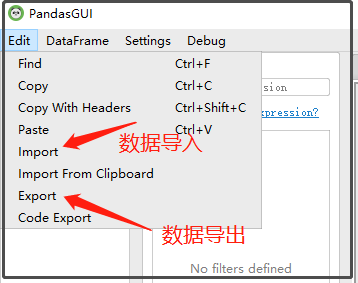
关于pandasgui的介绍,就到这里,你学会了吗?




















 294
294











 被折叠的 条评论
为什么被折叠?
被折叠的 条评论
为什么被折叠?








